搜尋:SSMS download 可以找到這個頁面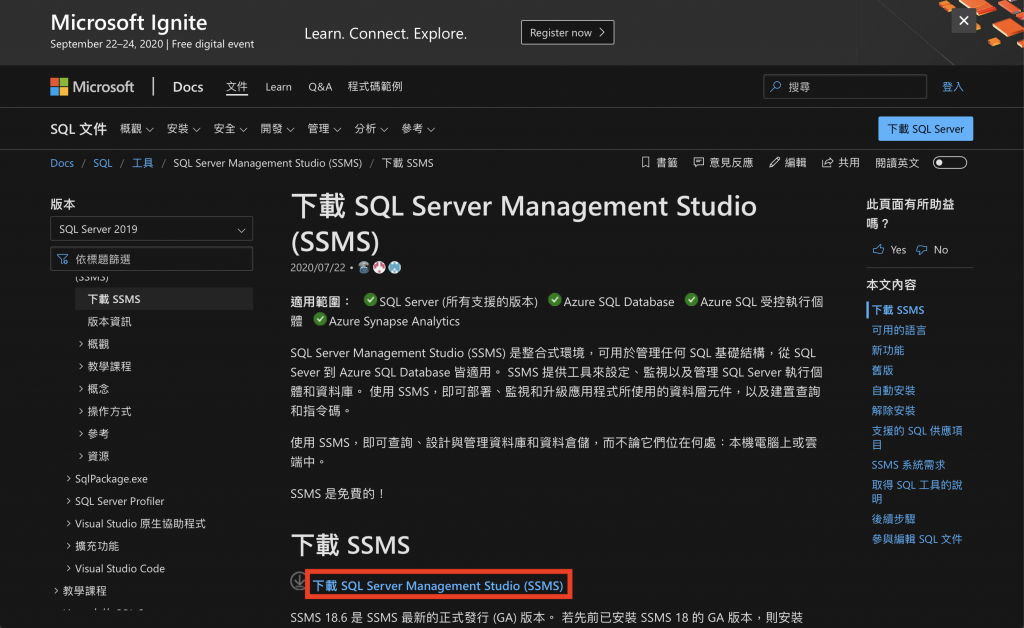
將軟體安裝在自己想放的資料夾裡,之後就順著它的步驟就能順利完成安裝完成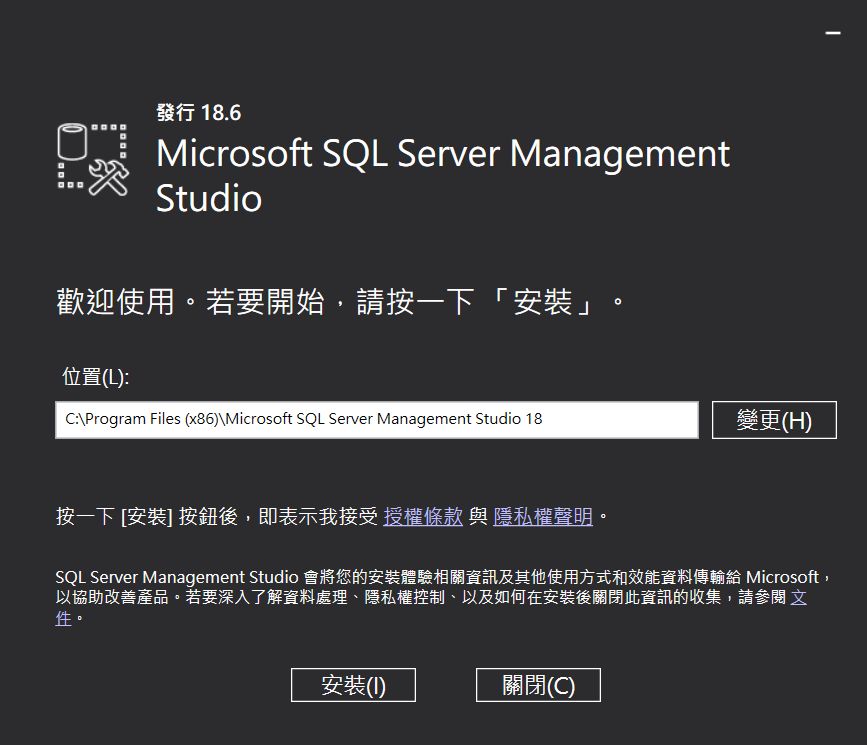
打開 SSMS 會出現這個畫面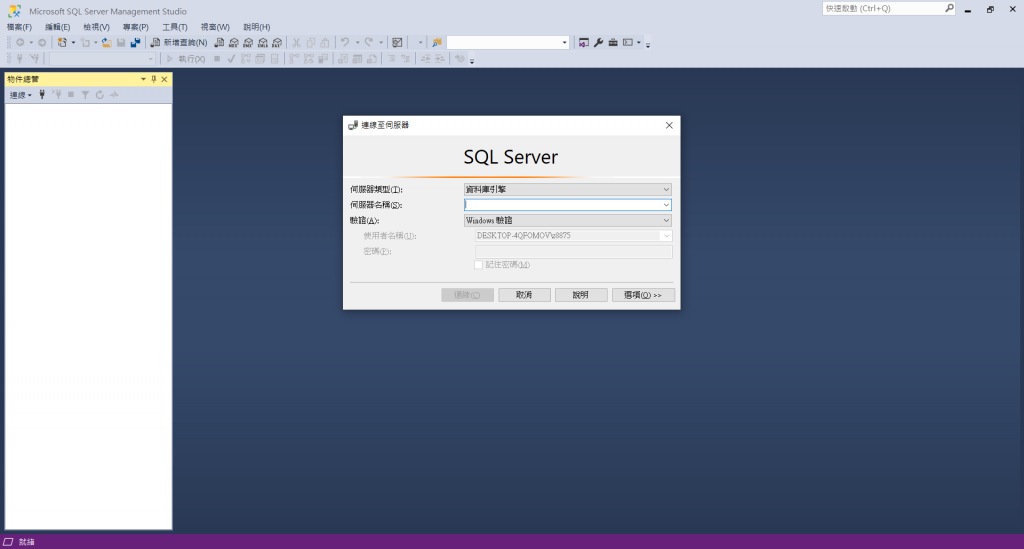
輸入帳號:(LocalDB)\MSSQLLocalDB ,這是預設給的帳號,按連線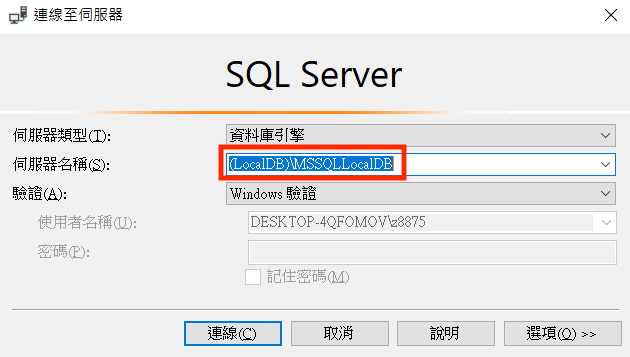
連上後的畫面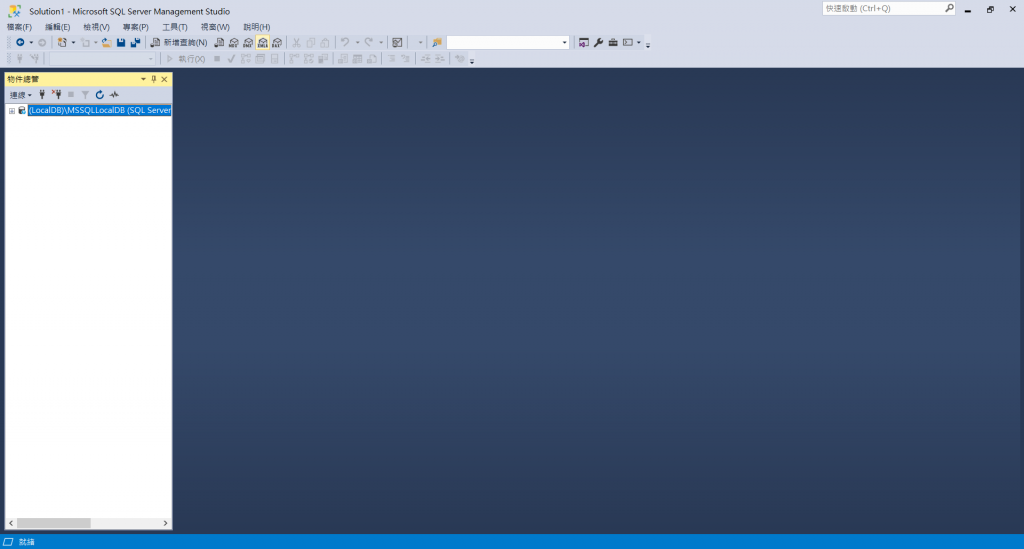
明天再來分享如何建立資料庫 ᕦ(ò_óˇ)ᕤ
另外,這邊補充一下
有些人應該會發現在執行 SSMS 的時候,電腦會跑比較慢或是比較盪
是因為 SSMS 佔用太多記憶體了,這邊來調整 SSMS 佔用的最大記憶體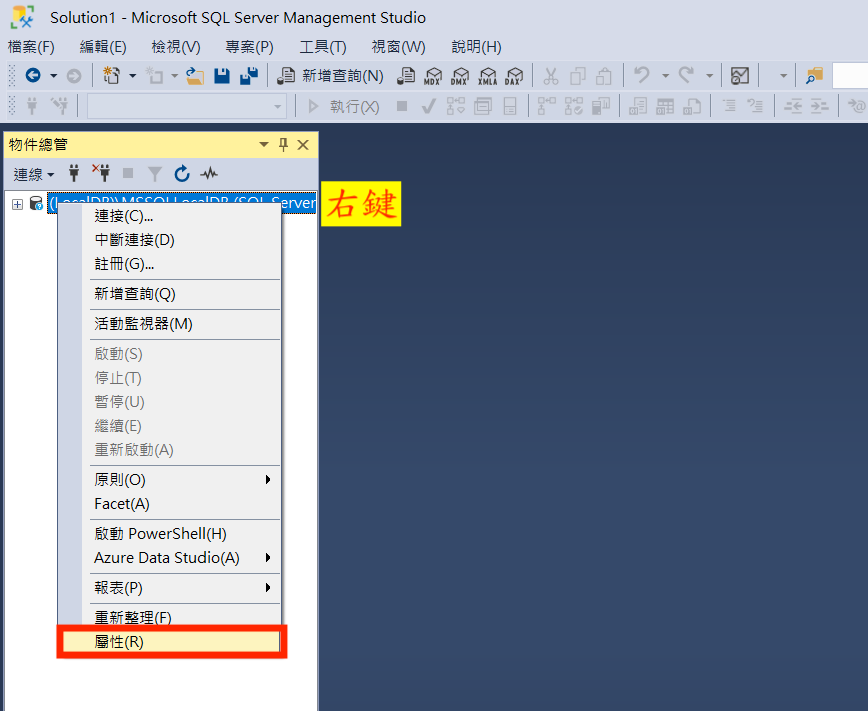
按左邊列的記憶體,更改最大伺服器記憶體,
資料量不大的情況下可以先改 1024MB 就好,之後不夠可以再改(◍•ᴗ•◍)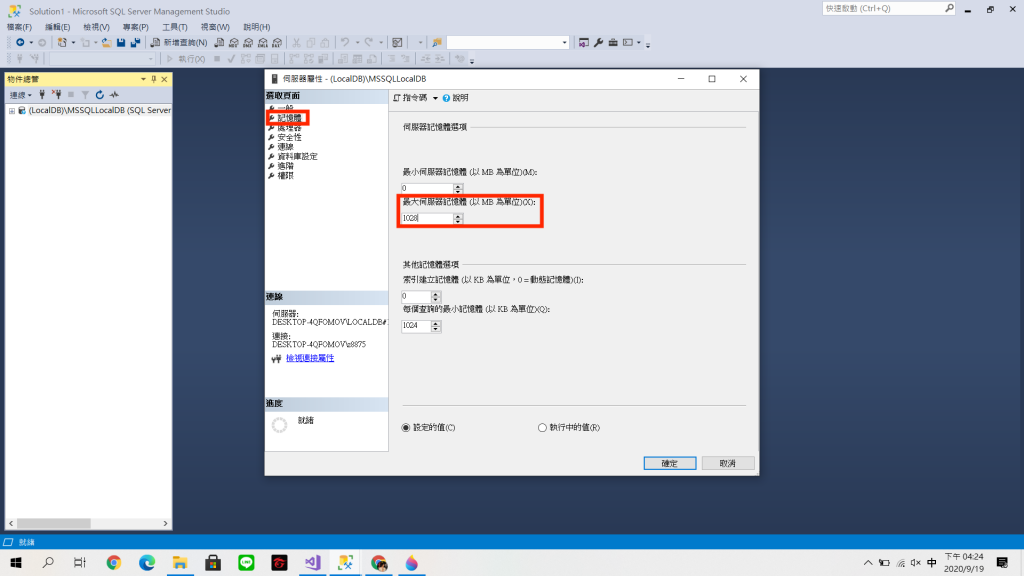
改完之後,電腦記憶體就不會被 SSMS 吃光了!![]()
